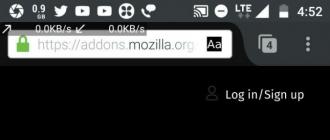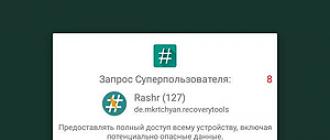Instructions pour installer le micrologiciel officiel à fichier unique sur Samsung Galaxy Note 2 (GT-N7100, GT-N7105).
Pilotes et programmes
Attention!
Pour installer le micrologiciel d'origine sur le Galaxy S3 et rétablir l'état du téléphone ("Paramètres" > "À propos de l'appareil" > "Propriétés" > "État de l'appareil") sur "Officiel" après le passage du micrologiciel personnalisé et ainsi rétablir la possibilité de recevoir les mises à jour en direct suffisent, suivez les instructions fournies.
Instructions d'installation
Décompressez l'archive téléchargée dans un dossier avec Odin PC pour plus de commodité. Le fichier au format ".tar" ou ".tar.md5" doit être laissé, mais "SS_DL.dll" peut être supprimé.
Effectuez une réinitialisation des données sur l'appareil.
Pour cela, rendez-vous dans les paramètres de l'onglet " Comptes» vers la rubrique « Archiver et réinitialiser», sélectionnez l'élément « Réinitialiser l'appareil" et appuyez sur le bouton " Tout supprimer". Le téléphone va redémarrer.
Exécutez Odin PC en tant qu'administrateur.
Mettez l'appareil en mode de téléchargement ( Mode de téléchargement).
Pour ce faire, maintenez enfoncés simultanément la touche Volume bas, le bouton Accueil et le bouton Alimentation. Attendez ensuite que le téléphone redémarre et acceptez l'avertissement en appuyant sur la touche d'augmentation du volume.
Dans cet état, connectez le smartphone à l'ordinateur. Chez Odin, l'inscription " COM».
Cliquez sur le bouton " PA» et sélectionnez l'archive TAR du firmware.
Articles " Réinitialisation automatique" Et " F. Temps de réinitialisation" doit être activé, mais " Repartitionner", si actif - doit être désactivé.
Cliquez sur le bouton " Démarrer". Le processus d'installation du micrologiciel commencera.
A la fin de l'opération, si tout s'est bien passé, le message "Tous les threads terminés. (réussite 1 / échec 0)". Le téléphone doit être redémarré manuellement en maintenant le bouton d'alimentation enfoncé jusqu'à ce que l'écran s'éteigne. Le démarrage initial de l'appareil peut prendre jusqu'à 5 minutes.
ATTENTION!
Si l'appareil ne démarre pas pendant une longue période ou qu'une réinitialisation des données n'a pas été effectuée, elle doit être effectuée à partir de la récupération.
Pour ce faire, maintenez enfoncés simultanément la touche d'augmentation du volume, le bouton d'accueil et le bouton d'alimentation. Après le téléchargement, sélectionnez " Effacer les données / réinitialisation d'usine", et alors - " Redémarrer le système maintenant". Si après ces étapes, l'appareil se fige également au démarrage, vous devez le reflasher à nouveau.
Il était nécessaire de mettre à jour le Galaxy Note 2 N7100 vers la dernière version d'Android, mais le développeur officiel des options disponibles ne pouvait pas encore proposer ? Un firmware personnalisé viendra à votre aide. Vous trouverez ci-dessous une description complète et des instructions étape par étape sur la façon de mettre à jour le système d'exploitation de votre gadget vers Android 4.4.2 KitKat à l'aide d'une ROM personnalisée Phoenix.
À en juger par les critiques, cette option de mise à jour est la plus stable et la plus fiable, contrairement à ses homologues. Comparé au firmware standard des développeurs officiels, le firmware Phoenix a ses propres avantages. Cela peut paraître surprenant, mais cette version est plus rapide, tandis que la consommation électrique est quelque peu réduite. Autrement dit, grâce à l'installation d'une telle mise à jour, vous obtenez des performances système élevées et une «survivabilité» maximale de votre appareil.
Pour préparer l'appareil pour la mise à jour, vous devez effectuer plusieurs procédures obligatoires décrites ci-dessous.
Vous devriez commencer par ouvrir un accès complet à votre gadget ou, comme on dit,. Cela a ses inconvénients, puisque la procédure est, en fait, invalide. En conséquence, la garantie Note 2 est automatiquement annulée. Vous devez le restaurer en revenant aux restrictions d'usine, ainsi qu'en installant la dernière version officielle du firmware Android. Après cela, il est obligatoire de déverrouiller le chargeur (bootloader) et d'installer la récupération personnalisée (ou).
Si les informations stockées sur le téléphone sont très importantes pour vous, vous devez créer ces données. L'installation de ce micrologiciel implique la suppression complète des informations, vous devez donc penser à la nécessité de sauvegarder les contacts importants, les programmes favoris et d'autres informations utiles.
De plus, vous devez créer quelque chose comme un point de restauration système (appelé une sauvegarde Nandroid). Si une erreur irrécupérable s'est produite pendant le processus d'installation, ou si Phoenix n'a tout simplement pas répondu à vos attentes, grâce à cette fonctionnalité, vous pouvez revenir à la version précédente du logiciel.
Avant l'installation, préparez le câble USB et allumez l'ordinateur.
Assurez-vous de désactiver tous les programmes antivirus sur votre ordinateur et votre appareil.
Le processus d'installation est assez long, vous devez donc charger correctement le téléphone avant de démarrer le firmware.
. Pour ce faire, vous devez entrer dans le "menu", sélectionner l'élément "paramètres" et cliquer sur la ligne "options de développement".
Cette instruction du micrologiciel ne convient qu'au smartphone Galaxy Note 2 (modèle N7100).
Installation de la dernière mise à jour Android sur Galaxy Note 2 N7100 à l'aide du micrologiciel Phoenix ROM.
1. Téléchargez-le, placez l'archive sur le bureau du PC. Nous le laissons emballé!
2. À l'aide d'un câble, connectez le téléphone à l'ordinateur.
3. Nous envoyons l'archive sur la carte mémoire du smartphone.
4. Débranchez le câble de l'ordinateur.
5. Éteignez Galaxy Note 2.
6. Après cela, vous devez démarrer l'appareil en mode de récupération.
7. Ensuite, nous effaçons absolument toutes les données du téléphone et nettoyons la mémoire cache ( effacer la réinitialisation d'usine de données et effacer la partition de cache). Pour effacer Dalvik Cache, sélectionnez l'option avance, et après ça effacer le cache de dalvick.
8. L'étape suivante consiste à installer directement le firmware lui-même. Dans le menu principal, vous devez sélectionner l'installation à partir de l'archive (élément " installer zip depuis la carte SD"), et alors " choisir le zip de la carte SD". Ouvrez le fichier d'installation de la mise à jour et téléchargez-le.
9. Une fois l'initialisation terminée, nous revenons au menu principal de l'appareil et le redémarrons ( Redémarrer le système maintenant).
Avancé → Effacer le cache Dalvik
Effacer les données / réinitialisation d'usine
Effacer la partition de cache
Supports & stockage → format /système
- Il est souhaitable de flasher depuis un ordinateur portable (ou depuis un PC fonctionnant via UPS) afin d'éviter les coupures de courant pendant le firmware.
Si vous voulez rooter après avoir flashé un nouveau firmware, voici un tuto vidéo avec des instructions détaillées étape par étape.
Un avertissement: Utilisez ces instructions à vos risques et périls. Nous ne serons pas tenus responsables de tout ce qui vous arrive, à vous ou à votre appareil, résultant de l'utilisation des informations contenues dans ce guide.
Ce dont vous avez besoin pour le firmware Samsung Galaxy Note 2 GT-N7100
1. Créez un dossier sur le disque avec des chiffres ou des lettres anglaises pour les fichiers nécessaires (exemple : C : 7100)
2. Téléchargez-y tout ce dont vous avez besoin pour le firmware en utilisant les liens ci-dessous (il est recommandé de télécharger les dernières versions) :
Instructions étape par étape pour le firmware Samsung Galaxy Note 2 N7100 :
- Si vous avez un antivirus - désactivez
Programmes:
Installer le pilote USB SAMSUNG pour les téléphones mobiles
Décompressez Odin3_v3.09
4. Micrologiciel
- Exécutez Odin3 v3.09, ce sera dans le dossier Odin3_v3.09
- Cliquez sur le champ PDA et recherchez le fichier du firmware que vous avez décompressé dans le dossier C: 7100
- Connectez le smartphone au PC avec le câble d'origine, le premier champ ID:COM deviendra bleu.
- Nous revérifions tout et appuyons sur "Démarrer".
- Attendez la fin du processus du micrologiciel pendant 7 à 10 minutes, après quoi le smartphone redémarrera de lui-même.
- Déconnectez votre téléphone de l'ordinateur pendant qu'il redémarre.
Si vous l'avez bien fait, après le redémarrage, vous aurez une animation de démarrage et l'appareil lui-même démarrera avec le firmware officiel Android 4.x.
Installer des produits optionnels - DriverDoc (Solvusoft) | | | |
Cette page contient des informations sur l'installation des derniers téléchargements de pilotes Samsung Galaxy Note 2 à l'aide de l'outil de mise à jour des pilotes Samsung.
Samsung Galaxy Note 2 les pilotes sont de petits programmes qui permettent à votre matériel Téléphone portable de communiquer avec le logiciel de votre système d'exploitation. En maintenant vos pilotes Samsung Galaxy Note 2 à jour, vous évitez les pannes et maximisez la performance du matériel et du système. En utilisant des pilotes Samsung Galaxy Note 2 obsolètes ou corrompus, il pourra y avoir des erreurs systèmes, des pannes, et des pannes matérielles ou informatiques. De plus, l'installation des mauvais pilotes Samsung peut aggraver ces problèmes.
Conseils: Si vous n'avez pas l'expérience de la mise à jour manuelle des pilotes de périphérique Samsung, nous vous recommandons vivement de télécharger l'utilitaire de pilote Samsung Galaxy Note 2. Cet outil pourra télécharger et mettre à jour automatiquement les versions correctes des pilotes Samsung Galaxy Note 2, en vous protégeant de l'installation des mauvais pilotes Galaxy Note 2.
A propos de l'auteur: Jay Geter ( jay-geater) est président et chef de la direction de Solvusoft Corporation, une société mondiale de logiciels spécialisée dans les programmes utilitaires innovants. Il a été passionné d'informatique toute sa vie et aime tout ce qui touche à l'informatique, aux logiciels et aux nouvelles technologies.